آیا تلویزیون فایر شما کند است؟ در اینجا ۱۰ راه برای افزایش سرعت وجود دارد

Fire TV Stick آمازون یکی از محبوبترین دستگاههای پخش جریانی است که به مردم کمک میکند تا برخی از عملکردهای تلویزیونهای هوشمند را به تلویزیونهای قدیمیتر بدهند. اما اگر شروع به پخش کند چه کار می کنید؟ اگر میپرسید، "چرا Fire TV Stick من اینقدر کند است؟" شما جای درست آمده اید.
در این مقاله، ۱۰ بهترین راهحل را توضیح میدهیم تا Fire TV Stick شما دوباره مانند حالت عادی کار کند.
 از راه دور تلویزیون آتش با تلویزیون تار در پس زمینه" class="wp-image-99899" srcset="https://www.online-tech-tips.com/wp-content/uploads/2024/01/is-your-fire-tv-slow-here-are-10-ways-to-speed-it-up-1-compressed.jpeg 1200w, https://www.online-tech-tips.com/wp-content/uploads/2024/01/is-your-fire-tv-slow-here-are-10-ways-to-speed-it-up-1-compressed-300x200.jpeg 300w, https://www.online-tech-tips.com/wp-content/uploads/2024/01/is-your-fire-tv-slow-here-are-10-ways-to-speed-it-up-1-compressed-1024x681.jpeg 1024w, https://www.online-tech-tips.com/wp-content/uploads/2024/01/is-your-fire-tv-slow-here-are-10-ways-to-speed-it-up-1-compressed-768x511.jpeg 768w, https://www.online-tech-tips.com/wp-content/uploads/2024/01/is-your-fire-tv-slow-here-are-10-ways-to-speed-it-up-1-compressed-75x50.jpeg 75w, https://www.online-tech-tips.com/wp-content/uploads/2024/01/is-your-fire-tv-slow-here-are-10-ways-to-speed-it-up-1-compressed-384x254.jpeg 384w, https://www.online-tech-tips.com/wp-content/uploads/2024/01/is-your-fire-tv-slow-here-are-10-ways-to-speed-it-up-1-compressed-130x85.jpeg 130w" sizes="(max-width: 1200px) 100vw, 1200px">
از راه دور تلویزیون آتش با تلویزیون تار در پس زمینه" class="wp-image-99899" srcset="https://www.online-tech-tips.com/wp-content/uploads/2024/01/is-your-fire-tv-slow-here-are-10-ways-to-speed-it-up-1-compressed.jpeg 1200w, https://www.online-tech-tips.com/wp-content/uploads/2024/01/is-your-fire-tv-slow-here-are-10-ways-to-speed-it-up-1-compressed-300x200.jpeg 300w, https://www.online-tech-tips.com/wp-content/uploads/2024/01/is-your-fire-tv-slow-here-are-10-ways-to-speed-it-up-1-compressed-1024x681.jpeg 1024w, https://www.online-tech-tips.com/wp-content/uploads/2024/01/is-your-fire-tv-slow-here-are-10-ways-to-speed-it-up-1-compressed-768x511.jpeg 768w, https://www.online-tech-tips.com/wp-content/uploads/2024/01/is-your-fire-tv-slow-here-are-10-ways-to-speed-it-up-1-compressed-75x50.jpeg 75w, https://www.online-tech-tips.com/wp-content/uploads/2024/01/is-your-fire-tv-slow-here-are-10-ways-to-speed-it-up-1-compressed-384x254.jpeg 384w, https://www.online-tech-tips.com/wp-content/uploads/2024/01/is-your-fire-tv-slow-here-are-10-ways-to-speed-it-up-1-compressed-130x85.jpeg 130w" sizes="(max-width: 1200px) 100vw, 1200px">چرا استیک تلویزیون آتش شما یخ می زند یا بافر می شود؟
چندین دلیل بالقوه وجود دارد که Fire Stick شما مشکلاتی دارد، از جمله:
اتصال بد اینترنت اگر سیگنال Wi-Fi شما کافی نیست، یا شبکه خانگی شما با مشکلاتی مواجه است (مثلاً دستگاههای زیادی متصل هستند)، دستگاه شما برای پخش جریانی فیلم مشکل دارد. برای پخش جریانی ویدیوی فول اچ دی از اینترنت به حداقل ۵ مگابیت در ثانیه نیاز دارید — پس مطمئن شوید که سرعت آن بالا است.
مشکلات سرویس پخش جریانی اگر اتصال شبکه شما خوب است، ممکن است خطا از سرویس پخش شما باشد. ممکن است این سرویس به دلیل تعمیر و نگهداری از کار بیفتد، یا سرورهای آنها ممکن است به دلیل افزایش غیرمنتظره ترافیک وب شلوغ شود. می توانید با مراجعه به سایتی مانند Down Detector تعیین کنید که آیا این مورد است.
مشکلات سخت افزاری اگر شبکه و سرویس پخش شما مقصر نیستند، Fire TV Stick شما ممکن است باعث این مشکلات شده باشد. برای مثال، ممکن است برنامههای زیادی در حال اجرا داشته باشید، یا Fire TV Stick شما ممکن است به بهروزرسانی جدید نیاز داشته باشد. به همین ترتیب، ممکن است آداپتور برق یا کابل HDMI معیوب داشته باشید.
ارزش آن را دارد که از این دلایل رایج مشکل را محدود کنید تا بدانید چگونه آن را برطرف کنید. در زیر، ۱۰ راه حل برای دستگاه های Fire TV را پوشش خواهیم داد که با ساده ترین و محتمل ترین راه حل ها شروع می شود.
چگونه دستگاه های تلویزیون آهسته آتش را تعمیر کنیم
معمولاً کار کردن مجدد Fire TV Stick شما نسبتاً آسان است - کارهایی که باید انجام دهید در اینجا آمده است:
۱. Fire TV Stick خود را مجددا راه اندازی کنید
دکمه های انتخاب و پخش/مکث را به مدت پنج ثانیه فشار دهید و نگه دارید و Fire TV Stick شما باید راه اندازی مجدد شود. پس از انجام، تحلیل کنید که آیا به درستی کار می کند یا خیر.
 از راه دور تلویزیون آتش نشانی با فلشهایی که به سمت دکمهها هستند" class="wp-image-99900" srcset="https://www.online-tech-tips.com/wp-content/uploads/2024/01/is-your-fire-tv-slow-here-are-10-ways-to-speed-it-up-2-compressed.jpg 1024w, https://www.online-tech-tips.com/wp-content/uploads/2024/01/is-your-fire-tv-slow-here-are-10-ways-to-speed-it-up-2-compressed-300x158.jpg 300w, https://www.online-tech-tips.com/wp-content/uploads/2024/01/is-your-fire-tv-slow-here-are-10-ways-to-speed-it-up-2-compressed-768x404.jpg 768w, https://www.online-tech-tips.com/wp-content/uploads/2024/01/is-your-fire-tv-slow-here-are-10-ways-to-speed-it-up-2-compressed-80x42.jpg 80w" sizes="(max-width: 1024px) 100vw, 1024px">
از راه دور تلویزیون آتش نشانی با فلشهایی که به سمت دکمهها هستند" class="wp-image-99900" srcset="https://www.online-tech-tips.com/wp-content/uploads/2024/01/is-your-fire-tv-slow-here-are-10-ways-to-speed-it-up-2-compressed.jpg 1024w, https://www.online-tech-tips.com/wp-content/uploads/2024/01/is-your-fire-tv-slow-here-are-10-ways-to-speed-it-up-2-compressed-300x158.jpg 300w, https://www.online-tech-tips.com/wp-content/uploads/2024/01/is-your-fire-tv-slow-here-are-10-ways-to-speed-it-up-2-compressed-768x404.jpg 768w, https://www.online-tech-tips.com/wp-content/uploads/2024/01/is-your-fire-tv-slow-here-are-10-ways-to-speed-it-up-2-compressed-80x42.jpg 80w" sizes="(max-width: 1024px) 100vw, 1024px">2. کابل های خود را تحلیل کنید
مطمئن شوید که از آداپتور برق و کابل HDMI درست ارائه شده توسط آمازون استفاده می کنید. اینها بهترین عملکرد را از Fire TV Stick شما تضمین می کنند. همچنین، دوبار تحلیل کنید که هر دو کابل به درستی وصل شده باشند و ساییدگی یا آسیبی نداشته باشند.
۳. اتصال اینترنت خود را تحلیل کنید (و اصلاح کنید).
اگر اینترنت شما باعث کند شدن Fire TV Stick شما شده است، باید یک راه حل آسان باشد.
ابتدا روتر خود را با جدا کردن آن از منبع تغذیه راه اندازی مجدد کنید و سپس دوباره آن را وصل کنید. این کار باعث می شود همه چیز به درستی کار کند.
سپس، با رفتن به Speed Test by Ookla و فشار دادن Go ، تحلیل کنید که سرعتهای مورد نیاز را دریافت کردهاید. اگر اینترنت کندی دارید، راهنمای کامل ما در مورد عیب یابی مشکلات اتصال به اینترنت را تحلیل کنید. اگر سرعت اینترنت شما خوب است، ممکن است اتصال Wi-Fi شما مقصر باشد.
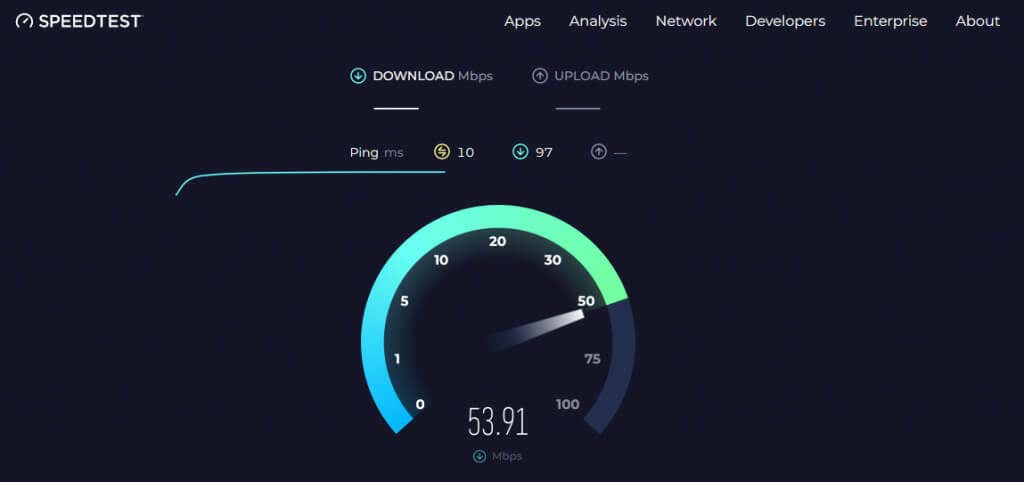 از سایت speediest.net با نتایج" class="wp-image-99910" srcset="https://www.online-tech-tips.com/wp-content/uploads/2024/01/is-your-fire-tv-slow-here-are-10-ways-to-speed-it-up-3-compressed.jpg 1024w, https://www.online-tech-tips.com/wp-content/uploads/2024/01/is-your-fire-tv-slow-here-are-10-ways-to-speed-it-up-3-compressed-300x141.jpg 300w, https://www.online-tech-tips.com/wp-content/uploads/2024/01/is-your-fire-tv-slow-here-are-10-ways-to-speed-it-up-3-compressed-768x362.jpg 768w, https://www.online-tech-tips.com/wp-content/uploads/2024/01/is-your-fire-tv-slow-here-are-10-ways-to-speed-it-up-3-compressed-80x38.jpg 80w" sizes="(max-width: 1024px) 100vw, 1024px">
از سایت speediest.net با نتایج" class="wp-image-99910" srcset="https://www.online-tech-tips.com/wp-content/uploads/2024/01/is-your-fire-tv-slow-here-are-10-ways-to-speed-it-up-3-compressed.jpg 1024w, https://www.online-tech-tips.com/wp-content/uploads/2024/01/is-your-fire-tv-slow-here-are-10-ways-to-speed-it-up-3-compressed-300x141.jpg 300w, https://www.online-tech-tips.com/wp-content/uploads/2024/01/is-your-fire-tv-slow-here-are-10-ways-to-speed-it-up-3-compressed-768x362.jpg 768w, https://www.online-tech-tips.com/wp-content/uploads/2024/01/is-your-fire-tv-slow-here-are-10-ways-to-speed-it-up-3-compressed-80x38.jpg 80w" sizes="(max-width: 1024px) 100vw, 1024px">برای عیب یابی اتصال Wi-Fi، باید قدرت سیگنال خود را بدانید. از صفحه اصلی Fire TV Stick، Settings و سپس Network را انتخاب کنید. شبکه Wi-Fi خود را انتخاب کنید سپس قدرت سیگنال را تحلیل کنید. در حالت ایده آل، باید خوب یا خیلی خوب باشد. اگر سیگنال Wi-Fi ضعیف است، سعی کنید دستگاه خود را به روتر نزدیک کنید یا Fire TV Stick خود را با آداپتور اترنت وصل کنید. اگر همه چیز شکست خورد، راهنمای کامل عیب یابی Wi-Fi ما را تحلیل کنید.
توجه: ارائهدهنده خدمات اینترنت شما (ISP) ممکن است اتصال اینترنت شما را در ساعات اوج مصرف قطع کند. اگر اینطور باشد، ممکن است در آن زمان بافر را تجربه کنید. متأسفانه، کار زیادی نمی توانید در این مورد انجام دهید، اما صبر کنید.
۴. VPN خود را خاموش کنید
شبکه های خصوصی مجازی (VPN) می توانند بر سرعت اینترنت شما تأثیر منفی بگذارند. سرویس های استریم نیز اغلب از دسترسی کاربران به شبکه های خود با استفاده از VPN جلوگیری می کنند. اگر از VPN استفاده می کنید، یکی از این موارد می تواند باعث پخش شدن دستگاه Fire TV شما شود.
سعی کنید VPN خود را خاموش کنید و ببینید آیا مشکل برطرف می شود یا خیر. اگر اینطور است، ممکن است لازم باشد هر بار که پخش جریانی می کنید آن را خاموش کنید، یا ممکن است لازم باشد VPN دیگری را انتخاب کنید.
۵. داده ها و کش را پاک کنید
هنگامی که از Fire TV Stick زیاد استفاده می کنید، فایل های موقتی را در حافظه پنهان خود جمع می کند. گاهی اوقات مشکلی پیش میآید و یکی از این فایلها خراب میشود و باعث میشود سرعت دستگاه به میزان قابل توجهی کاهش یابد. برای جلوگیری از این امر و افزایش سرعت Fire TV Stick، فقط به یک کش پاک نیاز دارید.
در اینجا نحوه پاک کردن کش خود آورده شده است:
دکمه Home را روی کنترل Fire TV Stick فشار دهید و نگه دارید تا به صفحه اصلی بروید.
تنظیمات را باز کنید.
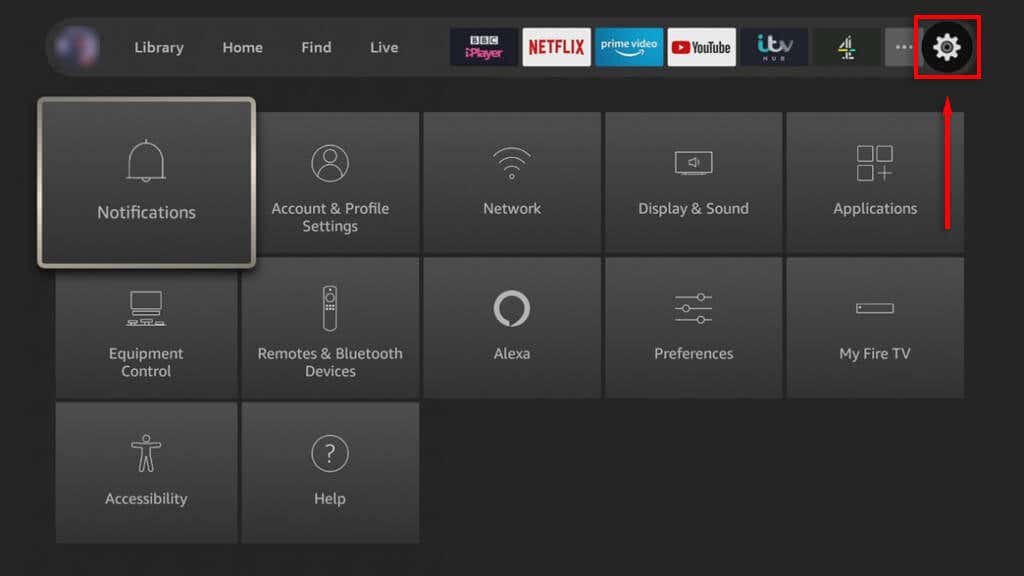
برنامه ها را انتخاب کنید.
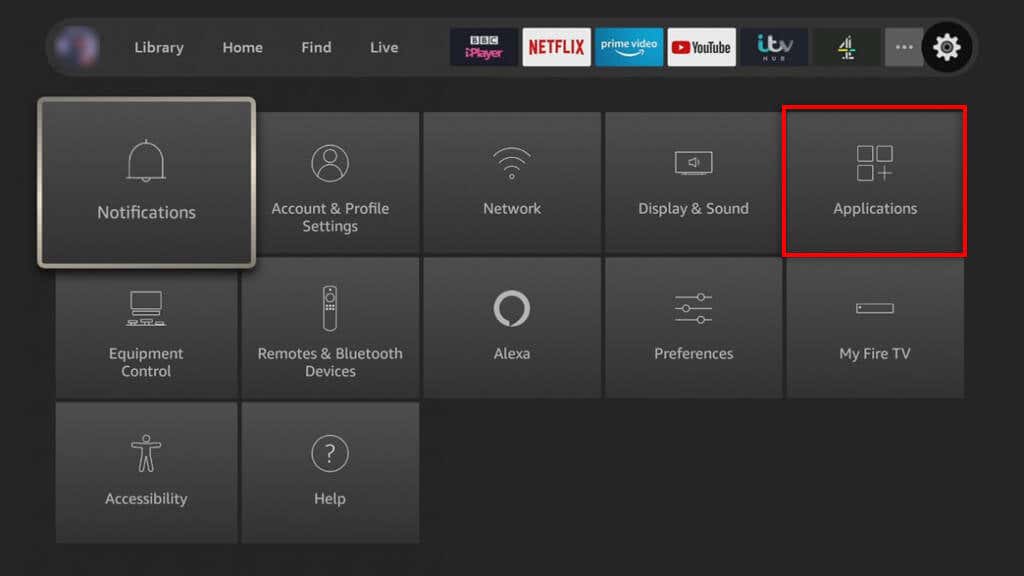
مدیریت برنامه های نصب شده را انتخاب کنید.
برنامهای را که میخواهید کش را پاک کنید، انتخاب کنید، سپس پاک کردن دادهها و پاک کردن کش را انتخاب کنید.
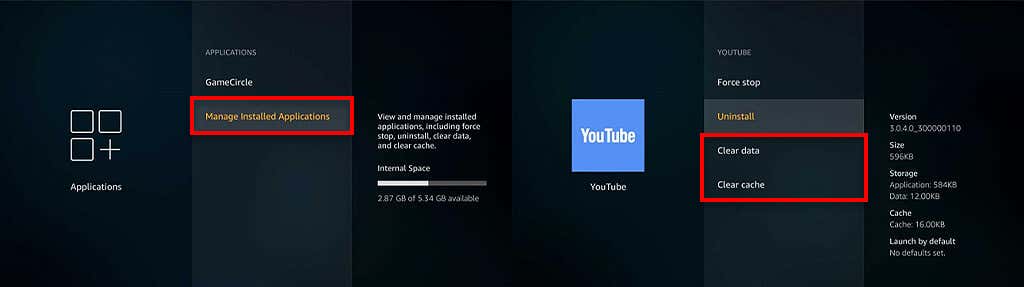 را مدیریت کنید و داده ها را پاک کنید و کش را پاک کنید" class="wp-image-99903" srcset="https://www.online-tech-tips.com/wp-content/uploads/2024/01/is-your-fire-tv-slow-here-are-10-ways-to-speed-it-up-6-compressed.jpg 1024w, https://www.online-tech-tips.com/wp-content/uploads/2024/01/is-your-fire-tv-slow-here-are-10-ways-to-speed-it-up-6-compressed-300x84.jpg 300w, https://www.online-tech-tips.com/wp-content/uploads/2024/01/is-your-fire-tv-slow-here-are-10-ways-to-speed-it-up-6-compressed-768x215.jpg 768w, https://www.online-tech-tips.com/wp-content/uploads/2024/01/is-your-fire-tv-slow-here-are-10-ways-to-speed-it-up-6-compressed-80x22.jpg 80w" sizes="(max-width: 1024px) 100vw, 1024px">
را مدیریت کنید و داده ها را پاک کنید و کش را پاک کنید" class="wp-image-99903" srcset="https://www.online-tech-tips.com/wp-content/uploads/2024/01/is-your-fire-tv-slow-here-are-10-ways-to-speed-it-up-6-compressed.jpg 1024w, https://www.online-tech-tips.com/wp-content/uploads/2024/01/is-your-fire-tv-slow-here-are-10-ways-to-speed-it-up-6-compressed-300x84.jpg 300w, https://www.online-tech-tips.com/wp-content/uploads/2024/01/is-your-fire-tv-slow-here-are-10-ways-to-speed-it-up-6-compressed-768x215.jpg 768w, https://www.online-tech-tips.com/wp-content/uploads/2024/01/is-your-fire-tv-slow-here-are-10-ways-to-speed-it-up-6-compressed-80x22.jpg 80w" sizes="(max-width: 1024px) 100vw, 1024px">تایید را انتخاب کنید.
برای هر برنامه نصب شده روی دستگاهتان تکرار کنید.
۶. توقف اجباری برنامه های پس زمینه
اگر چندین فرآیند و برنامه را در پسزمینه Fire TV Stick خود در حال اجرا بگذارید، ممکن است باعث مسدود شدن و بافر بیشتر آن شوند. برای رفع این مشکل، به سادگی برنامه هایی را که استفاده نمی کنید ببندید:
تنظیمات را انتخاب کنید.
به برنامه ها و سپس مدیریت برنامه های نصب شده بروید.
در اینجا، تمام برنامه هایی را که در حال حاضر در حال اجرا هستند، مشاهده خواهید کرد. برنامه را انتخاب کنید و Force Stop را انتخاب کنید تا از اجرای آن در پسزمینه جلوگیری کنید.
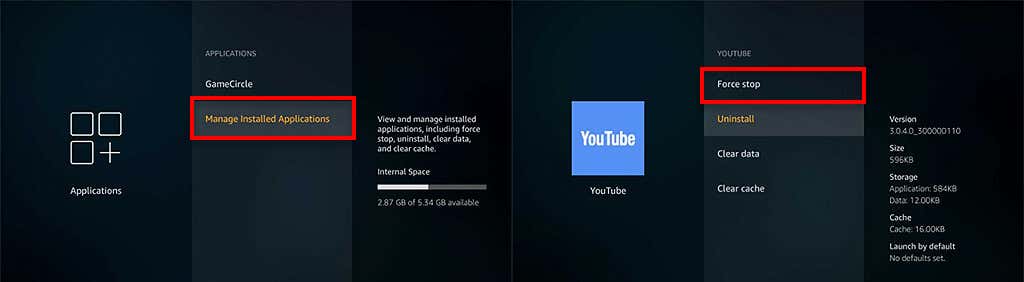 را مدیریت کرده و Force stop را انتخاب کنید" class="wp-image-99904" srcset="https://www.online-tech-tips.com/wp-content/uploads/2024/01/is-your-fire-tv-slow-here-are-10-ways-to-speed-it-up-7-compressed.jpg 1024w, https://www.online-tech-tips.com/wp-content/uploads/2024/01/is-your-fire-tv-slow-here-are-10-ways-to-speed-it-up-7-compressed-300x83.jpg 300w, https://www.online-tech-tips.com/wp-content/uploads/2024/01/is-your-fire-tv-slow-here-are-10-ways-to-speed-it-up-7-compressed-768x212.jpg 768w, https://www.online-tech-tips.com/wp-content/uploads/2024/01/is-your-fire-tv-slow-here-are-10-ways-to-speed-it-up-7-compressed-80x22.jpg 80w" sizes="(max-width: 1024px) 100vw, 1024px">
را مدیریت کرده و Force stop را انتخاب کنید" class="wp-image-99904" srcset="https://www.online-tech-tips.com/wp-content/uploads/2024/01/is-your-fire-tv-slow-here-are-10-ways-to-speed-it-up-7-compressed.jpg 1024w, https://www.online-tech-tips.com/wp-content/uploads/2024/01/is-your-fire-tv-slow-here-are-10-ways-to-speed-it-up-7-compressed-300x83.jpg 300w, https://www.online-tech-tips.com/wp-content/uploads/2024/01/is-your-fire-tv-slow-here-are-10-ways-to-speed-it-up-7-compressed-768x212.jpg 768w, https://www.online-tech-tips.com/wp-content/uploads/2024/01/is-your-fire-tv-slow-here-are-10-ways-to-speed-it-up-7-compressed-80x22.jpg 80w" sizes="(max-width: 1024px) 100vw, 1024px">7. برنامه های استفاده نشده را حذف نصب کنید
اگر برنامههایی را روی Fire TV Stick خود نصب کردهاید که دیگر از آنها استفاده نمیکنید، توصیه میکنیم آنها را حذف نصب کنید. این کار به پاکسازی فضای ذخیرهسازی روی Fire TV Stick شما کمک میکند و اطمینان حاصل میکند که تا حد امکان روان کار میکند. معمولاً حذف برنامه های قدیمی بهترین راه برای جلوگیری از داغ شدن بیش از حد Fire TV Stick شما است.
برای انجام این کار:
تنظیمات را انتخاب کنید.
به Applications بروید سپس Manage Inst alled Application s را مدیریت کنید.
در اینجا، همه برنامه های نصب شده خود را خواهید دید. برنامه را انتخاب کنید و Uninstall را انتخاب کنید. منتظر بمانید تا فرآیند تکمیل شود، سپس برای سایر برنامه هایی که می خواهید حذف کنید این کار را تکرار کنید.
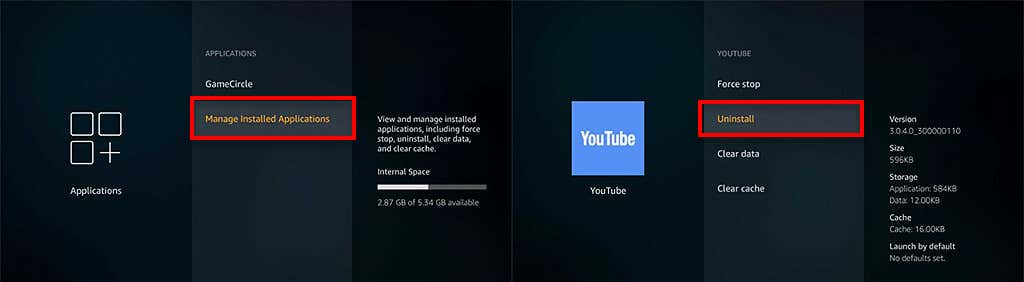 را مدیریت کرده و بر روی Uninstall کلیک کنید" class="wp-image-99905" srcset="https://www.online-tech-tips.com/wp-content/uploads/2024/01/is-your-fire-tv-slow-here-are-10-ways-to-speed-it-up-8-compressed.jpg 1024w, https://www.online-tech-tips.com/wp-content/uploads/2024/01/is-your-fire-tv-slow-here-are-10-ways-to-speed-it-up-8-compressed-300x83.jpg 300w, https://www.online-tech-tips.com/wp-content/uploads/2024/01/is-your-fire-tv-slow-here-are-10-ways-to-speed-it-up-8-compressed-768x212.jpg 768w, https://www.online-tech-tips.com/wp-content/uploads/2024/01/is-your-fire-tv-slow-here-are-10-ways-to-speed-it-up-8-compressed-80x22.jpg 80w" sizes="(max-width: 1024px) 100vw, 1024px">
را مدیریت کرده و بر روی Uninstall کلیک کنید" class="wp-image-99905" srcset="https://www.online-tech-tips.com/wp-content/uploads/2024/01/is-your-fire-tv-slow-here-are-10-ways-to-speed-it-up-8-compressed.jpg 1024w, https://www.online-tech-tips.com/wp-content/uploads/2024/01/is-your-fire-tv-slow-here-are-10-ways-to-speed-it-up-8-compressed-300x83.jpg 300w, https://www.online-tech-tips.com/wp-content/uploads/2024/01/is-your-fire-tv-slow-here-are-10-ways-to-speed-it-up-8-compressed-768x212.jpg 768w, https://www.online-tech-tips.com/wp-content/uploads/2024/01/is-your-fire-tv-slow-here-are-10-ways-to-speed-it-up-8-compressed-80x22.jpg 80w" sizes="(max-width: 1024px) 100vw, 1024px">8. سیستم عامل Fire خود را به آخرین نسخه به روز کنید
اگر مدتی است که Fire TV Stick خود را داشته اید، این احتمال وجود دارد که به یک نرم افزار یا به روز رسانی سیستم عامل نیاز داشته باشد. اغلب، این بهروزرسانیها شامل وصلههایی هستند که اشکالات رایج و مشکلات عملکرد را برطرف میکنند، و همچنین وصلههای امنیتی که میتوانند از دستگاه شما در برابر بدافزار محافظت کنند.
برای بهروزرسانی Fire TV Stick:
تنظیمات را فشار دهید.
My Fire TV را انتخاب کنید.
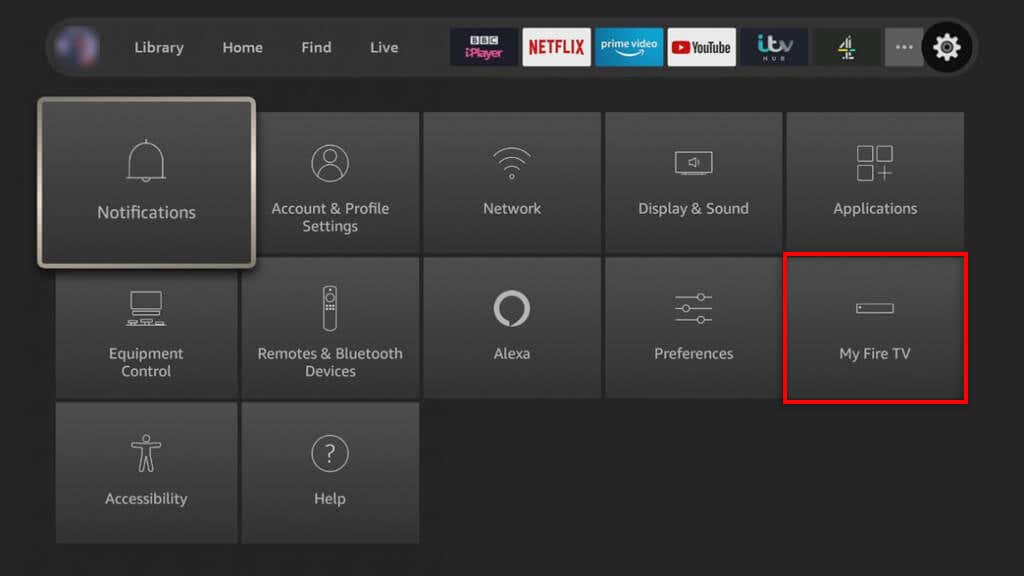
درباره را انتخاب کنید.
در صورت موجود بودن گزینه Install Update را انتخاب کنید.
توجه: همچنین باید مطمئن شوید که برنامه های پخش جریانی شما به روز هستند. Fire TV Stick شما باید این کار را به طور پیشفرض انجام دهد، اما در هر صورت، به Settings > Applications > App Store بروید. اطمینان حاصل کنید که بهروزرسانیهای خودکار روشن است، سپس Fire TV Stick خود را راهاندازی مجدد کنید.
۹. مانیتورینگ داده (و سایر تنظیمات) را خاموش کنید
ویژگی نظارت بر داده Fire TV Stick به شما کمک میکند تا از میزان مجاز دادههای خود تجاوز نکنید. با این حال، برای جمع آوری داده های استفاده از برنامه، Fire TV Stick شما باید از مقدار کمی از منابع سیستم استفاده کند. این می تواند باعث کند شدن دستگاه های Fire TV Stick حتی بیشتر شود.
برای خاموش کردن نظارت بر داده ها:
تنظیمات را فشار دهید.
Preferences را انتخاب کنید.
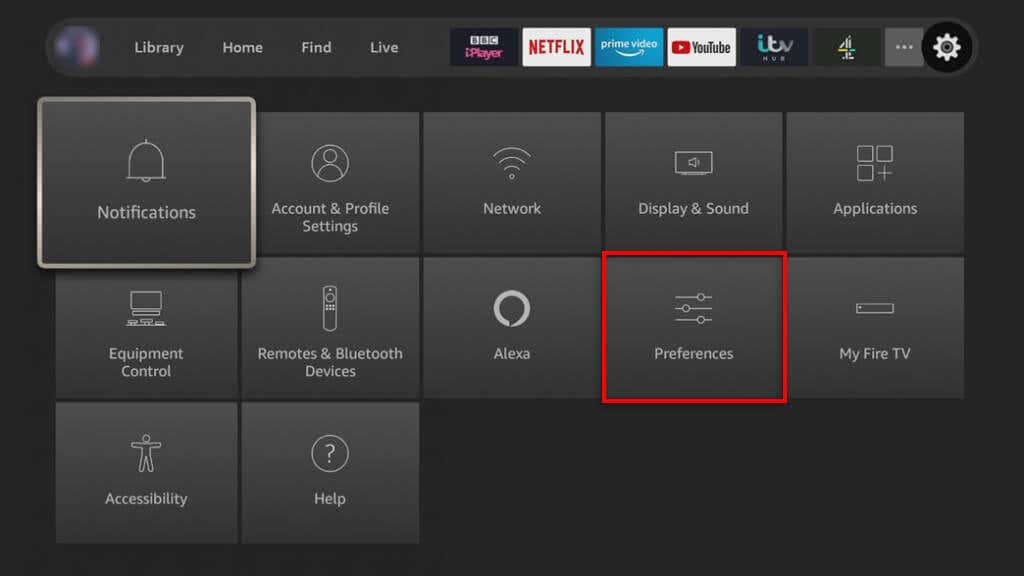
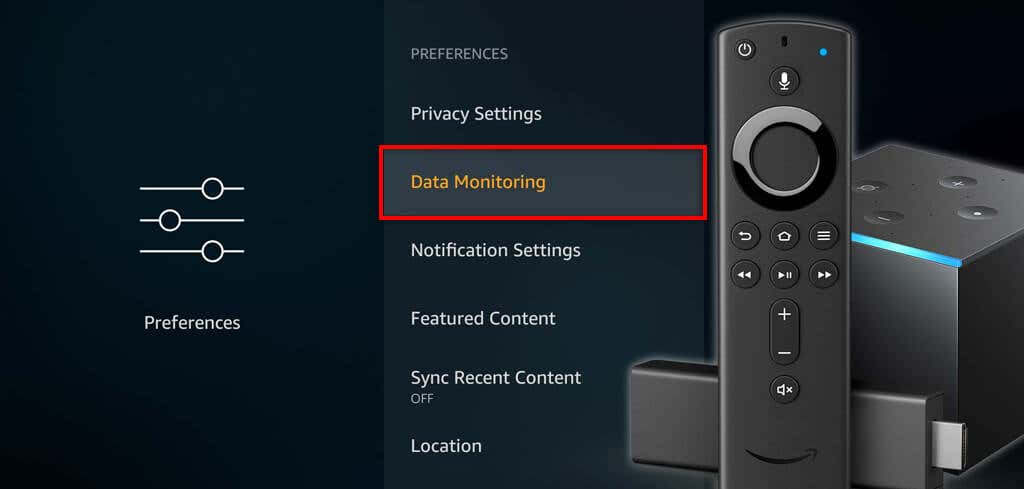
توجه: چندین ویژگی وجود دارد که می توانید آنها را غیرفعال کنید که ممکن است به افزایش سرعت Fire TV Stick شما کمک کند. در منوی تنظیمات، Collect App Usage Data ، Access Prime Photos ، Share Your GameCircle Nickname و App Notifications را غیرفعال کنید.
۱۰. Fire TV Stick خود را به تنظیمات کارخانه بازنشانی کنید
اگر هیچ چیز دیگری جواب نداد، آخرین راه حل شما این است که بازنشانی کارخانه ای انجام دهید. این کار Fire TV Stick شما را به تنظیمات پیشفرض برمیگرداند، همه برنامههایی را که نصب کردهاید حذف میکند، و امیدواریم هر مشکلی که باعث تاخیر کند Fire TV Stick شما شده است، برطرف شود.
برای بازنشانی کارخانه ای Fire TV Stick:
تنظیمات را باز کنید.
My Fire TV را فشار دهید.
Reset to Factory Defaults را انتخاب کنید.
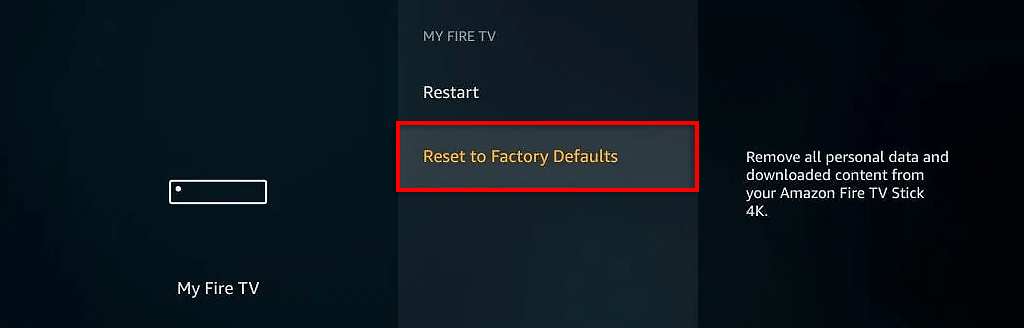 را به تنظیمات کارخانه بازنشانی کنید" class="wp-image-99909" srcset="https://www.online-tech-tips.com/wp-content/uploads/2024/01/is-your-fire-tv-slow-here-are-10-ways-to-speed-it-up-12-compressed.png 1024w, https://www.online-tech-tips.com/wp-content/uploads/2024/01/is-your-fire-tv-slow-here-are-10-ways-to-speed-it-up-12-compressed-300x96.png 300w, https://www.online-tech-tips.com/wp-content/uploads/2024/01/is-your-fire-tv-slow-here-are-10-ways-to-speed-it-up-12-compressed-768x246.png 768w, https://www.online-tech-tips.com/wp-content/uploads/2024/01/is-your-fire-tv-slow-here-are-10-ways-to-speed-it-up-12-compressed-80x26.png 80w" sizes="(max-width: 1024px) 100vw, 1024px">
را به تنظیمات کارخانه بازنشانی کنید" class="wp-image-99909" srcset="https://www.online-tech-tips.com/wp-content/uploads/2024/01/is-your-fire-tv-slow-here-are-10-ways-to-speed-it-up-12-compressed.png 1024w, https://www.online-tech-tips.com/wp-content/uploads/2024/01/is-your-fire-tv-slow-here-are-10-ways-to-speed-it-up-12-compressed-300x96.png 300w, https://www.online-tech-tips.com/wp-content/uploads/2024/01/is-your-fire-tv-slow-here-are-10-ways-to-speed-it-up-12-compressed-768x246.png 768w, https://www.online-tech-tips.com/wp-content/uploads/2024/01/is-your-fire-tv-slow-here-are-10-ways-to-speed-it-up-12-compressed-80x26.png 80w" sizes="(max-width: 1024px) 100vw, 1024px">برای تأیید تصمیم خود ، Reset را فشار دهید.
بهبود تجربه استریم
Amazon Fire TV Stick در چند سال اخیر بسیار محبوب شده است، اما عاری از مشکلات نیست. امیدواریم، ترفندهای عیبیابی ارائهشده در این مقاله به سرعت بخشیدن به عملکرد Fire TV Stick و پخش مجدد فیلمها و برنامههای تلویزیونی مورد علاقه شما کمک کرده باشد.






ارسال نظر